Creo 12.1 概念: 任务 1. 重定义六个孔的深度选项。
2.编辑 BLIND_1 的定义。
3.将深度值改为0.5。
4.单击“完成特征”(Complete Feature)  。
。

5.编辑 BLIND_2 的定义。
6.将深度值改为2.25。
7.单击“完成特征”(Complete Feature)  。
。

8.编辑 TO_NEXT 的定义。
9.将深度改为“到下一个”(To Next) 。
10.单击“完成特征”(Complete Feature)  。
。
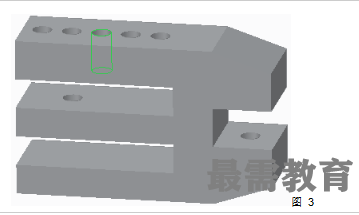
11.编辑 TO_SELECTED 的定义。
12.将深度改为“到选定项”(To Selected)  ,然后选择曲面。
,然后选择曲面。
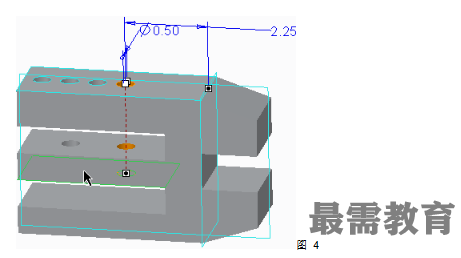
13.单击“完成特征”(Complete Feature)  。
。
14.编辑 THRU_ALL 的定义。
15.将深度改为“穿透”(Through All)  。
。
16.单击“完成特征”(Complete Feature)  。
。

17.启用“平面显示”(Plane Display)  。
。
18.编辑 SYMMETRIC 的定义。请注意孔放置平面为浮动基准平面。
19.将深度改为“对称”(Symmetric)  。
。

20.将深度改为“穿透”(Through All)  。
。
21.在操控板中,选择“形状”(Shape)选项卡并将侧 2 深度改为“穿透”(Through All)  。
。
22.单击“完成特征”(Complete Feature)  。
。
23.禁用“平面显示”(Plane Display)  。
。
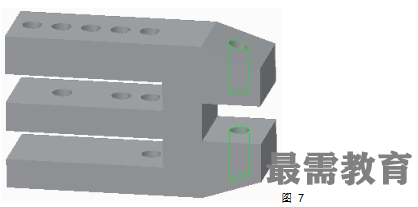
24.单击“操作”(Operations) 组下拉菜单并选择“恢复”(Resume) > “恢复全部”(Resume All)以恢复隐含特征 CUT,并查看孔。
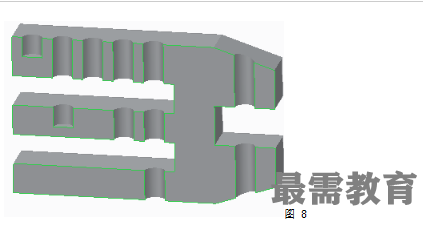
过程就此结束。




点击加载更多评论>>